Biblioteka płatności w Play zwraca odpowiedź BillingResult, aby umożliwić Ci
poznać wynik wywołanego działania. Więcej informacji znajdziesz w artykule Obsługa kodów odpowiedzi BillingResult. Zanim wdrożysz aplikację w środowisku produkcyjnym, możesz przetestować różne przepływy odpowiedzi za pomocą symulatora odpowiedzi.
Symulator odpowiedzi
Po zintegrowaniu aplikacji z Biblioteką płatności w Play może być trudno przetestować wszystkie przepływy BillingResponseCode, ponieważ nie masz zbyt dużego wpływu na komunikację między Sklepem Play a systemem backendowym.
Symulator odpowiedzi w aplikacji Play Billing Lab pozwala
skonfigurować odpowiedzi w postaci kodów błędów na potrzeby Biblioteki płatności w Play, aby przetestować różne złożone elementy
i scenariuszy błędów.
Włącz testowanie zastępowania płatności w Bibliotece płatności w Google Play
Aby umożliwić komunikację między symulatorem odpowiedzi a aplikacją, musisz włączyć testowanie zastąpienia płatności w Bibliotece płatności w Google Play z poziomu aplikacji. W tym celu dodaj do pliku AndroidManifest.xml aplikacji te tagi metadanych.
<manifest ... >
<application ... >
...
<meta-data
android:name="com.google.android.play.largest_release_audience.NONPRODUCTION"
android:value="" />
<meta-data
android:name="com.google.android.play.billingclient.enableBillingOverridesTesting"
android:value="true" />
</application>
</manifest>Przy wdrażaniu aplikacji w środowisku produkcyjnym wykonaj jedną z tych czynności:
użyj osobnego pliku AndroidManifest.xml, który nie zawiera tych atrybutów
tagów metadanych lub upewnij się, że zostały one usunięte z sekcji
AndroidManifest.xml.
Symulowanie błędów Biblioteki płatności w Play
Aby zasymulować błędy Biblioteki płatności w Play, najpierw skonfiguruj kody odpowiedzi w aplikacji Play Billing Lab, a następnie przetestuj aplikację.
Konfigurowanie kodu odpowiedzi
W aplikacji Play Billing Lab zaloguj się na konto testowe dla swojej aplikacji. W ten sposób wyświetlisz panel Play Billing Lab, w tym kartę Symulator odpowiedzi.
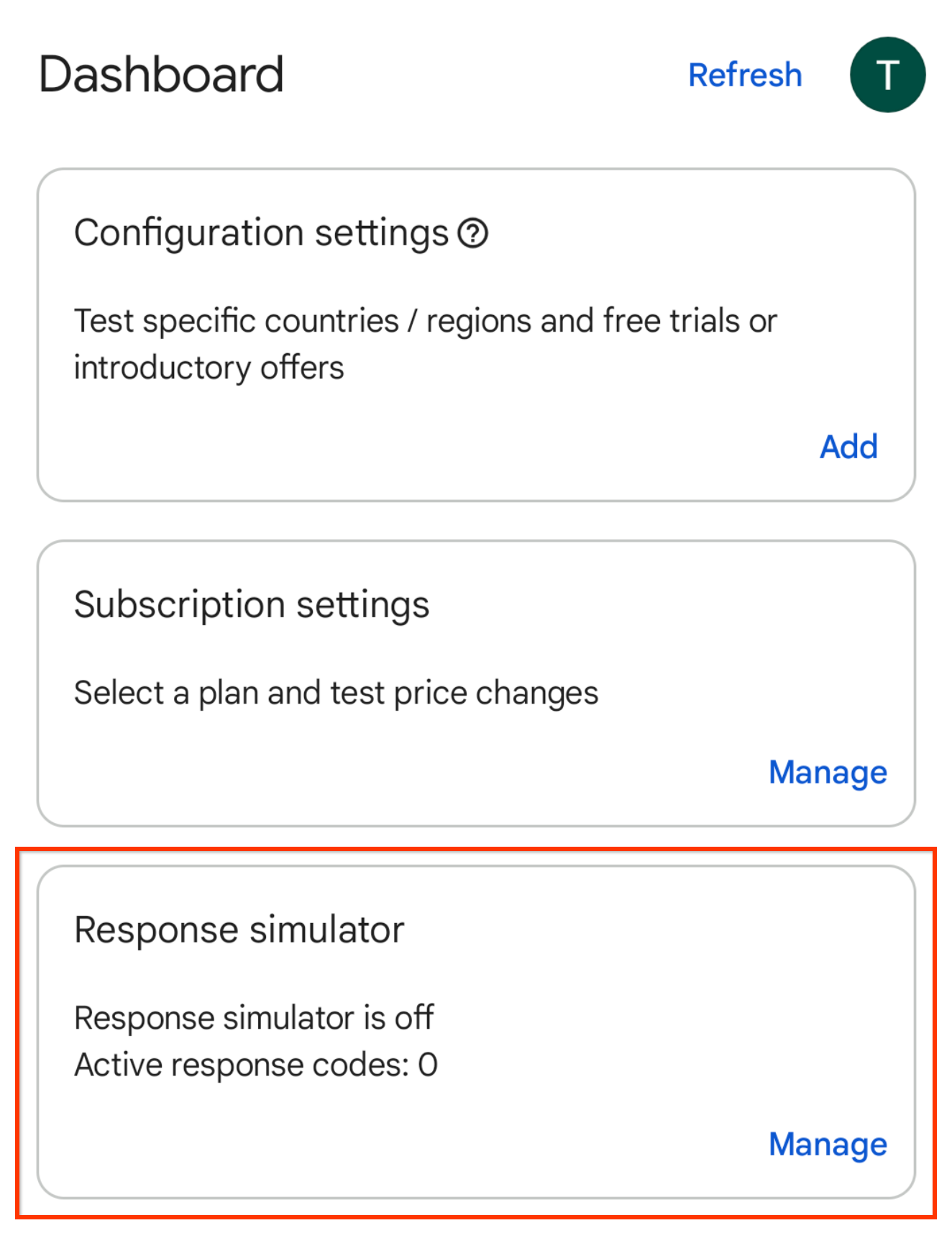
Rysunek 1. Karta symulatora odpowiedzi Na karcie symulatora odpowiedzi kliknij Zarządzaj. Wyświetla się ekran Symulator odpowiedzi.
Gdy pojawi się odpowiedni komunikat, zezwól na powiadomienia z Laboratorium płatności w Play, aby sprawdzić stan połączenia Twojej aplikacji.
Włącz przełącznik Symulowanie odpowiedzi Biblioteki Google Play, jeśli nie jest jeszcze włączony.
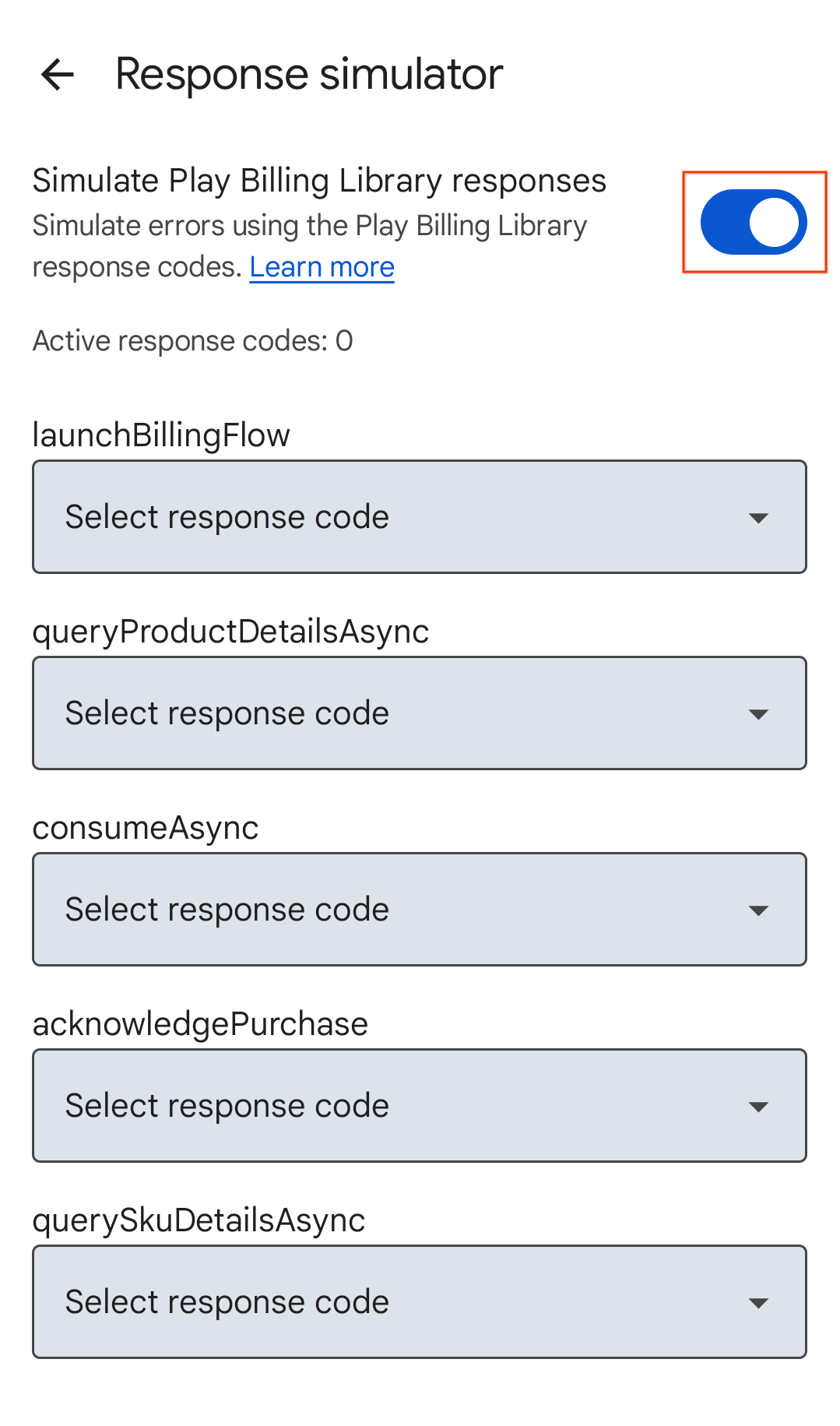
Rysunek 2. Przełącznik symulowania odpowiedzi Biblioteki płatności w Google Play. Wybierz kod odpowiedzi odpowiednich interfejsów API Biblioteki płatności w Play do testów. Wybrane opcje zostaną automatycznie zapisane, a symulator odpowiedzi jest gotowy do wysłania wybranych kodów odpowiedzi do Twojej aplikacji.
Testowanie obsługi błędów w aplikacji
Otwórz aplikację.
- Jeśli zezwolisz na powiadomienia z Laboratorium płatności w Play, na pasku stanu urządzenia zobaczysz ikonę powiadomień z Laboratorium płatności w Play. Oznacza to, że udało się połączyć z symulatorem odpowiedzi.
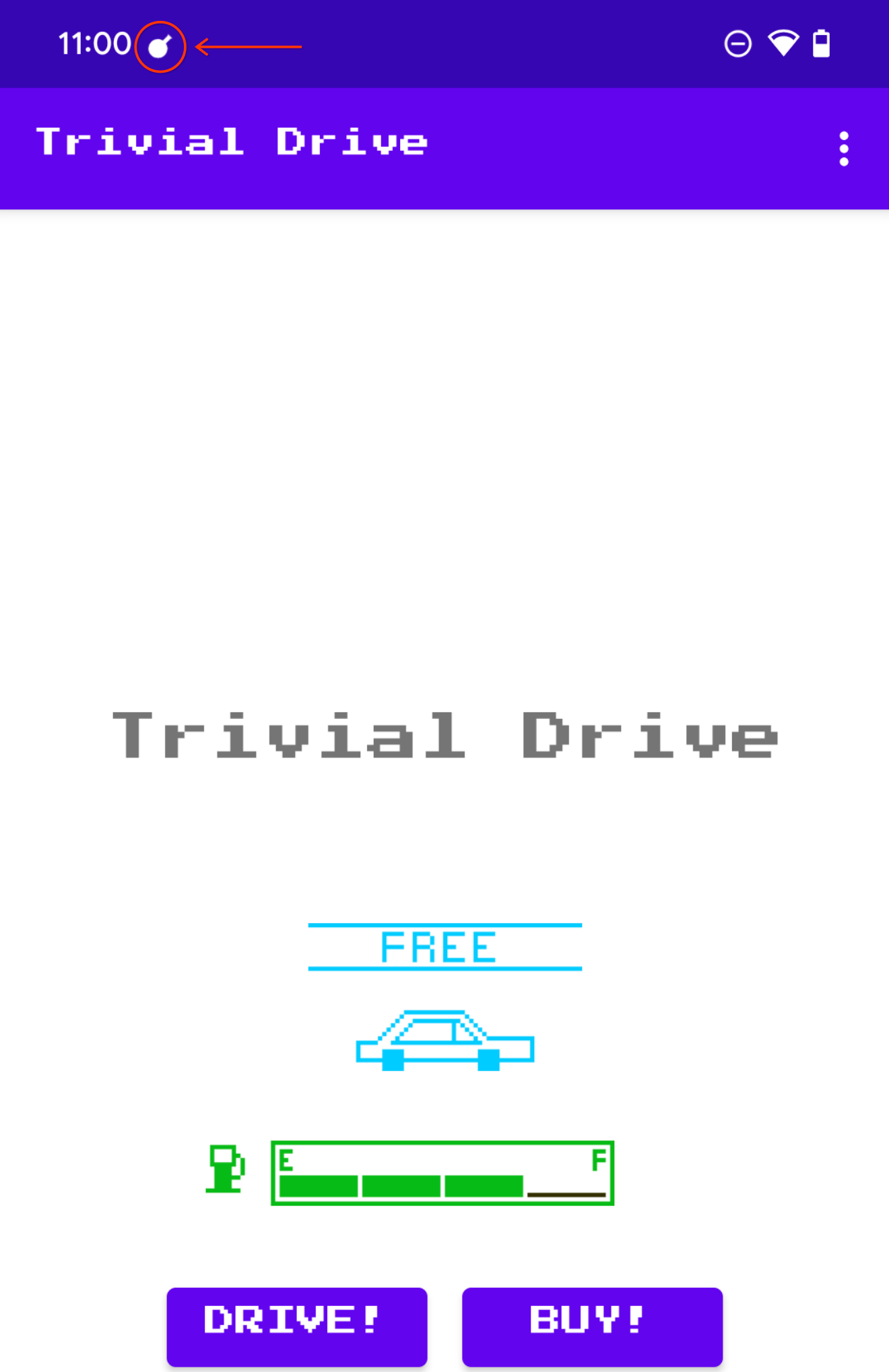
Rysunek 3. Ikona laboratorium rozliczeń w Google Play informująca o udanym połączeniu. Wywołaj metodę interfejsu API Biblioteki płatności w Google Play, którą chcesz przetestować. Przykład: Jeśli chcesz przetestować
launchBillingFlow, rozpocznij zakup w aplikacji przepływu danych.

